对U盘进行格式化时弹出无法完成格式化该怎么解决
时间:2015-06-24作者:ujiaoshou
U盘已经成为了办公人员和学生保存重要数据最重要的方法之一,不过很多用户表示在使用U盘过程中常常会遇到一些问题,比如最近有用户反映,对需要对U盘进行格式化时,却弹出屏幕显示“无法完成格式化”,那么应该如何解决这个问题呢?下面就由小编来给大家分享下对U盘无法进行格式化的解决方法吧!
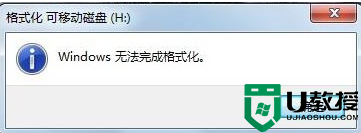
步骤如下:
1、将u盘插入到电脑的usb插口,然后点击打开360安全卫士,进行杀毒界面,对U盘进行检查,检查U盘是否有病毒;
2、如果发现U盘有病毒,就用360软件进行杀毒;
3、确认U盘没有病毒后,打开电脑桌面的左下角“开始”选项,点击右侧的“运行”选项;
4、进入运行界面,在输入框内输入cmd,按回车键,弹出这样的界面;
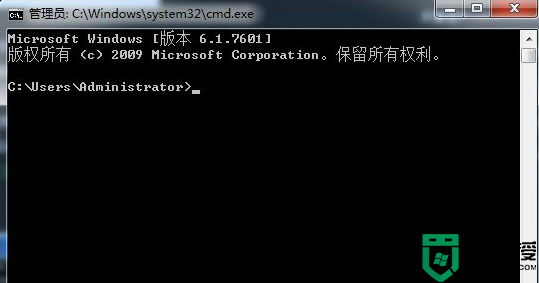
5、随后在dos窗口下输入“format X: /fs:fat32”指令,X指的是我们插入u盘时系统所指认给u盘的盘符,输入完毕之后按下回车键;
6、按照一下图所示的格式化操作,在格式化开始时需要我们再次确认驱动器是否正确,我们根据提示按下键盘上的按回车键即可;
7、格式化的过程需要5-10分钟才可以完成,让电脑处于安静的状态;
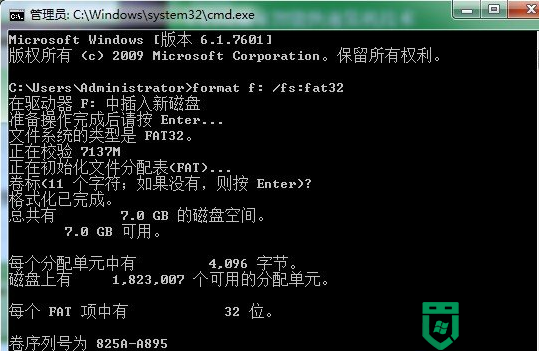
8、在格式化完成时还需要再次按下回车键继续后续的工作,届时需要注意屏幕上的提示进行操作。
以上就是对U盘行进格式化时弹出无法完成格式化的解决教程了,遇到这样问题的用户,主要按照以上的步骤,就可以很轻松的解决问题了。
相关教程:
u盘格式化不了怎么解决


